4/4 Les Tâches sous Gnome-Evolution
Vous pouvez l’utiliser tel quel mais dans ce cas il sera sur votre PC et pas synchronisé, mais il est déjà fonctionnel.

Vous souhaitez synchroniser avec un carnet d’adresse existant sur un cloud.
Vous devez ajouter un nouveau Liste de Tâches.
Pour cela allez dans Nouveau > Liste de tâches comme sur l’image ci-dessous.
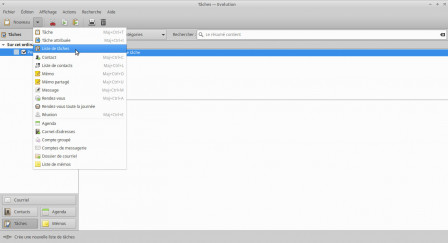
Dès lors une fenêtre s’ouvre avec plusieurs choix, comme pour l’agenda :
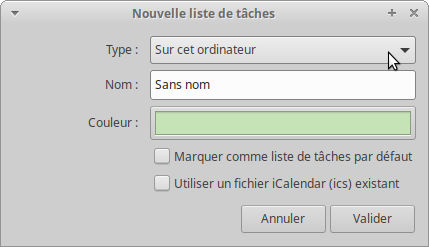
Pour synchroniser depuis un Nextcloud
On sélectionne donc Type > CalDAV
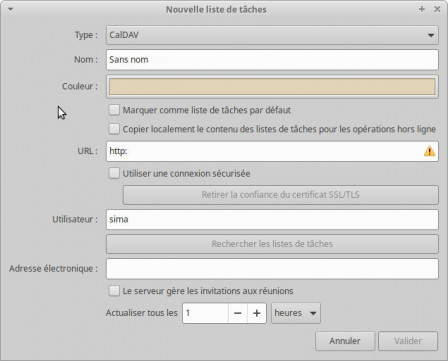
Allez sur les trois petits points ". . ." du nom de votre liste de tâches (ici "Personnel")
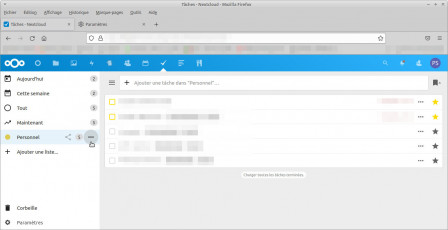
Puis cliquez sur "Copier le lien privé"
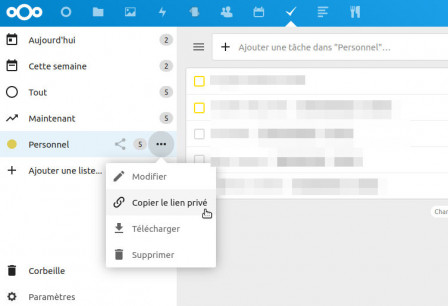
Retour sur le Liste de Tâches de Gnome Evolution
Collez le lien privé au niveau de > URL :
- Donnez un nom à votre Liste de Tâches, une couleur.
- Utilisateur : il s’agit de votre login, celui avec lequel vous vous connectez à votre Nextcloud.
- Adresse électronique : optionnelles
- Puis cliquer sur "Valider"
Une fenêtre va s’ouvrir, vous avez juste à mettre le mot passe de connexion à votre Nextcloud puis Valider.
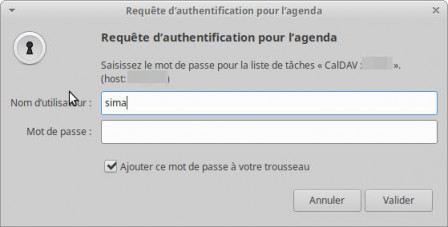
Voilà, c’est fini vous avez ajouté une Liste de Tâches.
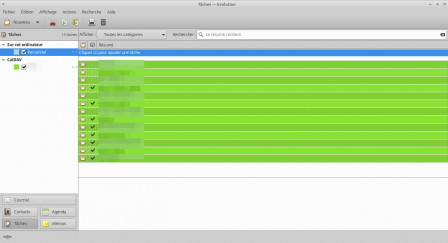
Vous pouvez en ajouter d’autres en recommençant les étapes comme vu depuis le début.
La série Gnome-Evolution est terminée. Je ne ferai pas de tuto concernant les Memos car j’utilise une application à part qui s’appelle Carnet depuis Nextcloud et synchronise avec mon smartphone.
J’espère que cela vous aura été utile.
L’article Tuto – Gnome-Evolution 4/4 Taches est apparu en premier chez Sima78.



Derniers commentaires